När du har haft en dator ett tag kanske du märker att den går mindre långsamt än när du först fick den. Det tar längre tid att öppna filer och mappar, program stängs inte av så snabbt som man hoppas och fördröjda inloggningar och startups verkar vara en daglig händelse. Ibland är specifika program skyldiga, vilket gör det svårt att veta var man ska börja städa upp saker.
Lyckligtvis kan du göra några saker för att påskynda din dator så att den verkar vara ny igen.
Instruktionerna i den här artikeln gäller Windows 10, Windows 8.1 och Windows 7.
Varför är min dator långsam ändå?
Med tiden när du laddar ner filer, surfar på internet, tar bort program, lämnar applikationer öppna och gör i stort sett allt annat på din dator, samlar det långsamt skräp och orsakar problem bakom kulisserna som inte alltid är så lätta att fånga i början.
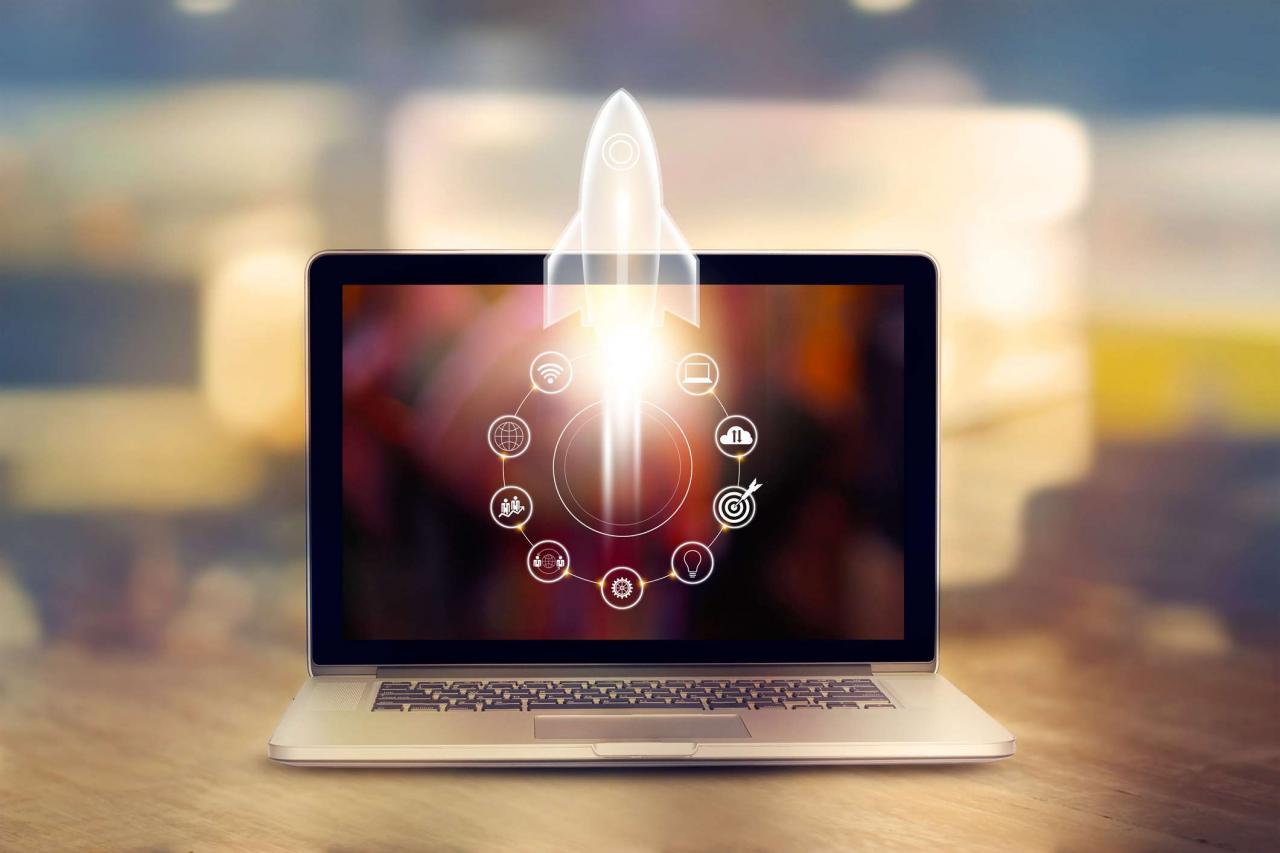
ipopba / Getty Images
Filfragmentering är en stor skyldig. Så är ackumuleringen av cachade webbläsarfiler, ett rörigt skrivbord, en full hårddisk, långsam hårdvara och många andra problem.
Men själva datorn kanske inte går långsamt. Du kanske bara upplever en långsam internetanslutning på grund av en felaktig router, en dålig anslutning eller begränsad hastighet som erbjuds av din ISP. I vilket fall som helst kan du bara behöva påskynda din internetåtkomst.
Rensa upp skräpfiler och program
Att bli av med onödiga filer, applikationer och annat "skräp" är ett effektivt sätt att påskynda vilken dator som helst.
-
Använd en gratis systemrensare som CCleaner för att radera onödiga skräpfiler i själva Windows OS, Windows-registret och tredjepartsprogram som dina webbläsare, som gillar att samla cachefiler.
Om dessa tillfälliga internetfiler och andra värdelösa objekt håller fast för länge kan de inte bara få program att hänga och inte svara och trögt, utan också ta upp värdefullt hårddiskutrymme.
-
Rengör skrivbordet om det är rörigt. Att få Windows Explorer att ladda dessa ikoner och mappar varje gång skrivbordet uppdateras kan lägga onödig belastning på din hårdvara, vilket tar bort systemresurser som kan användas någon annanstans.
-
Ta bort oönskade program som bara dröjer kvar på din dator. Dessa tar inte bara upp hårddiskutrymme, men de kan öppnas automatiskt med Windows och körs i bakgrunden hela tiden och suger bort processorn och minnet. Det finns flera gratis avinstallationsverktyg som gör det här väldigt enkelt.
-
Även betraktade skräpfiler är allt du helt enkelt inte använder eller vill ha längre. Ta bort de gamla videofilerna som du laddade ner för ett år sedan och säkerhetskopiera all information du inte använder, som semesterbilder.
När din dator är fri från onödiga tillfälliga filer och skräpfiler bör du ha mer ledigt hårddiskutrymme tillgängligt för viktigare saker. Det större lediga utrymmet på hårddisken hjälper också till med prestanda.
Defragra din hårddisk
Att defragmentera hårddisken är att konsolidera alla tomma utrymmen som du skapar i filsystemstrukturen när du lägger till och tar bort filer. Dessa tomma utrymmen gör att hårddisken tar längre tid att tänka, vilket i sin tur gör att filer, mappar och program öppnas långsamt.
Massor av gratis defragmenteringsverktyg är tillgängliga för att göra detta, men ett annat alternativ är att använda den inbyggda i Windows.
Ta bort virus, skadlig programvara, spionprogram, adware, etc.
Varje Windows-dator är sårbar för skadlig kod, men risken för infektion är låg om du regelbundet använder anti-malware-program.
När viruset är på datorn lagras det vanligtvis i systemminnet och saktar ner allt. Vissa skadliga program visar popup-fönster eller lurar dig att köpa deras "antivirusprogram", vilket är ännu fler skäl att ta bort dem.
Du bör regelbundet skanna din dator efter skadlig kod för att bli av med dessa irriterande minnesgrisar.
Åtgärda systemfel i Windows
Installera och avinstallera programvara och Windows-uppdateringar, starta om datorn under en uppdatering, tvinga din dator att stänga av omedelbart och andra saker kan orsaka fel i Windows-systemfilerna.
Dessa fel kan orsaka att saker låses, stoppar programinstallationer och uppdateringar och bara i allmänhet förhindrar upplevelsen av en smidig dator. Kör ett program som SFC / Scannow för att reparera dina systemfiler.
Justera visuella effekter
Windows ger många intressanta visuella effekter inklusive animerade fönster och blekningsmenyer. Dessa tillbehör är vanligtvis bra att ha aktiverats, men de är bara värda det om du har tillräckligt med systemminne.
Du kan stänga av dessa visuella effekter för att påskynda saker och ting lite.
Rengör, byt ut eller uppgradera din hårdvara
Även om programvaruproblem är orsaken till många långsamma datorer kan du bara komma så långt innan du behöver ta itu med hårdvarukomponenterna.
Till exempel, om din dator inte låter dig öppna mer än ett par program samtidigt eller inte låter dig titta på HD-filmer, kan du ha en liten mängd RAM-minne eller ett trasigt eller föråldrat grafikkort. Du kan också bara ha smutsig hårdvara.
Det är klokt att regelbundet rengöra dina fysiska hårdvarudelar. Med tiden, och särskilt på grund av vissa miljöeffekter, kan fläktar och andra bitar under fodralet samla klumpar av hår eller hår, vilket får dem att arbeta i overdrive bara för att fungera normalt. Rensa upp allt innan du köper ny hårdvara - det är möjligt att de bara är för smutsiga.
Du kan använda ett gratis systeminformationsverktyg för att se specifikationerna för din hårdvara. Dessa verktyg är användbara om du planerar att byta ut hårdvara så att du inte behöver öppna din dator bara för att kontrollera saker.
Om du till exempel vill utöka ditt RAM-minne kan du använda ett systeminfoverktyg för att bekräfta vilken typ och det belopp du redan har köpt rätt typ.
Installera om hela Windows-operativsystemet
Den mest drastiska lösningen för att påskynda din dator är att ta bort all programvara och filer, ta bort hela Windows OS och börja om från början. Du kan göra detta med en ren installation av Windows.
Det fantastiska med att göra detta är att du i huvudsak har en ny dator, fri från många års programvaru- och registerändringar och fel som du inte ens vet att du hade. Du bör dock verkligen tänka mer än två gånger på att göra detta eftersom det är oåterkalleligt och är ett av de sista besluten du kan fatta för att påskynda din dator.
Ominstallering av Windows är en permanent lösning, så se till att säkerhetskopiera dina filer och spela in alla program du vill se till att installera om.
De bästa sätten att påskynda en bärbar dator: Läs mer
